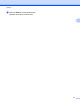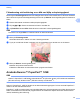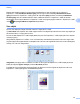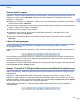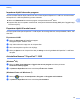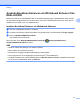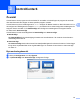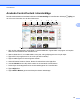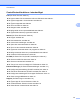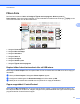Software User's Guide
Table Of Contents
- Bruksanvisning för programanvändare
- Tillämpliga modeller
- Definitioner av anmärkningar
- Meddelande om sammanställning och publicering
- VIKTIGT MEDDELANDE
- Innehållsförteckning
- Windows®
- 1 Utskrift
- Använda Brothers skrivardrivrutin
- Funktioner
- Välja rätt papper
- Samtidig utskrift, skanning och faxsändning
- Radering av data från minnet
- Status Monitor
- Inställningar för skrivardrivrutin
- Lokalisera skrivardrivrutinens inställningar
- Fliken Grundläggande
- Fliken Avancerat
- Fliken Utskriftsprofiler
- Fliken Underhåll
- Support
- Använda FaceFilter Studio från REALLUSION för fotoutskrift
- 2 Skanning
- Skanna dokument med TWAIN-drivrutinen
- Skanna dokument med WIA-drivrutinen
- Skanna ett dokument med WIA-drivrutinen (för användare av Windows® Fotogalleri och Windows® Faxa och ...
- Använda Nuance™ PaperPort™ 12SE
- Använda BookScan Enhancer och Whiteboard Enhancer från REALLUSION
- 3 ControlCenter4
- Översikt
- Använda ControlCenter4 i standardläge
- Fliken Foto
- Fliken Skanna
- Fliken PC‑FAX (för MFC‑modeller)
- Fliken Enhetsinställningar
- Fliken Support
- Använda ControlCenter4 i Avancerat läge
- Fliken Skanna
- Fliken PC-kopia
- Fliken Foto
- Fliken PC‑FAX (för MFC‑modeller)
- Fliken Enhetsinställningar
- Fliken Support
- Fliken Anpassat
- 4 Fjärrinställning (för MFC‑modeller)
- 5 Brother PC‑FAX-programmet (för MFC‑modeller)
- 6 PhotoCapture Center™
- 7 Brandväggsinställningar (för nätverksanvändare)
- 1 Utskrift
- Apple Macintosh
- 8 Utskrift och faxsändning
- 9 Skanning
- 10 ControlCenter2
- 11 Fjärrinställning och PhotoCapture Center™
- Använda Scan-knappen
- 12 Skanna med en USB-kabel
- 13 Nätverksskanning
- Innan du använder nätverksskanning
- Använda Scan-knappen i ett nätverk
- Använda Web Services (webbtjänster) för att skanna till nätverket (Windows Vista® SP2 eller senare o ...
- Register
- brother SWE
ControlCenter4
60
3
ControlCenter4-funktioner i standardläget
Foto (Se Fliken Foto uu sidan 61.)
Se Kopiera bilder från ett minneskort eller ett USB-minne uu sidan 61.
Se Öppna mappträdet i ControlCenter4 uu sidan 61.
Se Öppna mappträdet uu sidan 62.
Se Skriva ut bilder uu sidan 62.
Se Redigera bilder uu sidan 62.
Se Bifoga bilder till ett e-postmeddelande uu sidan 62.
Se Öppna bilder med ett program uu sidan 63.
Skanna (Se Fliken Skanna uu sidan 64.)
Se Filtyper uu sidan 65.
Se Dokumentstorlek uu sidan 65.
Se Avancerade inställningar uu sidan 65.
Se Spara den skannade bilden uu sidan 66.
Se Skriva ut den skannade bilden uu sidan 66.
Se Öppna den skannade bilden i ett program uu sidan 67.
Se Bifoga skannade data i ett e-postmeddelande uu sidan 67.
Se Använda OCR-funktionen uu sidan 68.
PC-FAX (Se Fliken PC-FAX (för MFC-modeller) uu sidan 69.)
Se Skicka en bildfil från datorn uu sidan 70.
Se Skicka en skannad bild uu sidan 70.
Se Titta på och skriva ut mottagen PC-FAX-data uu sidan 70.
Enhetsinställningar (Se Fliken Enhetsinställningar uu sidan 72.)
Se Konfigurera fjärrinställning (för MFC-modeller) uu sidan 72.
Se Åtkomst till Adressboken (för MFC-modeller) uu sidan 72.
Se Konfigurera inställningarna för knappen Skanna uu sidan 73.
Se Starta verktyget BRAdmin uu sidan 74.
Support (Se Fliken Support uu sidan 76.)
Se Öppna Hjälp för ControlCenter uu sidan 76.
Se Använda Brother Solutions Center uu sidan 76.
Se Starta Brother CreativeCenter uu sidan 76.